Apple Gift Cardin, App Store Cardin tai App Store & iTunes ‑lahjakortin lunastaminen
Lunasta lahjakortti App Storessa tai Apple Music -apissa ja käytä sitä Apple-tilin ostoksiin, kuten appien, tilausten ja muiden ostamiseen.
Lahjakortin lunastaminen
Lahjakortin lunastaminenLue lisätietoja siitä, mitä voit ostaa Apple Gift Cardilla, App Store Cardilla, App Store & iTunes Gift Cardilla tai Apple-tilin saldolla.
Lahjakortin lunastaminen laitteellasi
Voit lunastaa lahjakortin laitteellasi ja lisätä sen arvon Apple-tilisi saldoon.
Lahjakortin lunastaminen iPhonen App Storessa
Etsi 16-numeroinen koodi kortin takaa. Joissakin lahjakorteissa koodin päällä voi olla irrotettava tarra tai raaputuspinta.
Avaa App Store -appi.
Napauta näytön ylälaidassa tai omaa kuvaasi.
Napauta Lunasta lahjakortti tai koodi. Jos et näe Lunasta lahjakortti tai koodi -vaihtoehtoa, kirjaudu sisään Apple-tilisi avulla.
Napauta Käytä kameraa ja noudata näyttöön tulevia ohjeita. Jos sinulla on vaikeuksia lunastaa korttia, napauta Enter Code Manually (Syötä koodi manuaalisesti) ja noudata sitten näyttöön tulevia ohjeita.
Napauta Lunasta.
Jos sinulla on Applen lompakossa Apple-tilikortti, saldo näkyy Lompakko-apissa, kun lunastat lahjakortin ja lisäät sen arvon Apple-tilisi saldoon. Lue lisää Applen Lompakon käytöstä.
Lahjakortin lunastaminen iPhonen Lompakko-apissa
Etsi 16-numeroinen koodi kortin takaa. Joissakin lahjakorteissa koodin päällä voi olla irrotettava tarra tai raaputuspinta.
Avaa Lompakko-appi.
Napauta Apple-tilin korttia.
Napauta ja sitten Lunasta.
Napauta Käytä kameraa ja noudata näyttöön tulevia ohjeita. Jos sinulla on vaikeuksia lunastaa korttia, napauta Enter Code Manually (Syötä koodi manuaalisesti) ja noudata sitten näyttöön tulevia ohjeita.
Napauta Lunasta.
Eikö lahjakortin lunastaminen onnistu?
Lahjakortin lunastaminen iPadilla
Etsi 16-numeroinen koodi kortin takaa. Joissakin lahjakorteissa koodin päällä voi olla irrotettava tarra tai raaputuspinta.
Avaa App Store -appi.
Napauta näytön ylälaidassa sisäänkirjautumispainiketta tai kuvaasi.
Napauta Lunasta lahjakortti tai koodi. Jos et näe Lunasta lahjakortti tai koodi -vaihtoehtoa, kirjaudu sisään Apple-tilillesi.
Napauta Käytä kameraa ja noudata näyttöön tulevia ohjeita. Jos sinulla on vaikeuksia lunastaa korttia, napauta Enter Code Manually (Syötä koodi manuaalisesti) ja noudata sitten näyttöön tulevia ohjeita.
Napauta Lunasta.
Eikö lahjakortin lunastaminen onnistu?
Lahjakortin lunastaminen Apple Vision Prolla
Etsi 16-numeroinen koodi kortin takaa. Joissakin lahjakorteissa koodin päällä voi olla irrotettava tarra tai raaputuspinta.
Avaa App Store -appi.
Napauta näytön ylälaidassa sisäänkirjautumispainiketta tai kuvaasi.
Napauta Lunasta lahjakortti tai koodi. Jos et näe Lunasta lahjakortti tai koodi -vaihtoehtoa, kirjaudu sisään Apple-tilisi avulla.
Napauta Käytä kameraa ja noudata näyttöön tulevia ohjeita. Jos sinulla on vaikeuksia lunastaa korttia, napauta Enter Code Manually (Syötä koodi manuaalisesti) ja noudata sitten näyttöön tulevia ohjeita.
Napauta Lunasta.
Eikö lahjakortin lunastaminen onnistu?
Lahjakortin lunastaminen Macilla
Etsi 16-numeroinen koodi kortin takaa. Joissakin lahjakorteissa koodin päällä voi olla irrotettava tarra tai raaputuspinta.
Avaa Macissa App Store.
Klikkaa nimeäsi tai sivupalkin sisäänkirjautumispainiketta.
Klikkaa Lunasta lahjakortti. Sinun on ehkä kirjauduttava Apple-tilisi avulla.

Klikkaa Käytä kameraa ja noudata näyttöön tulevia ohjeita. Jos kortin lunastamisessa on ongelmia, anna koodi manuaalisesti.
Eikö lahjakortin lunastaminen onnistu?
Lahjakortin lunastaminen Windows-tietokoneella
Etsi 16-numeroinen koodi kortin takaa. Joissakin lahjakorteissa koodin päällä voi olla irrotettava tarra tai raaputuspinta.
Avaa Apple Music- tai Apple TV -appi.
Klikkaa sivupalkin alaosasta nimeäsi ja sitten Lunasta. Sinun on ehkä kirjauduttava ensin sisään Apple-tililläsi.
Noudata näytön ohjeita ja klikkaa Lunasta.
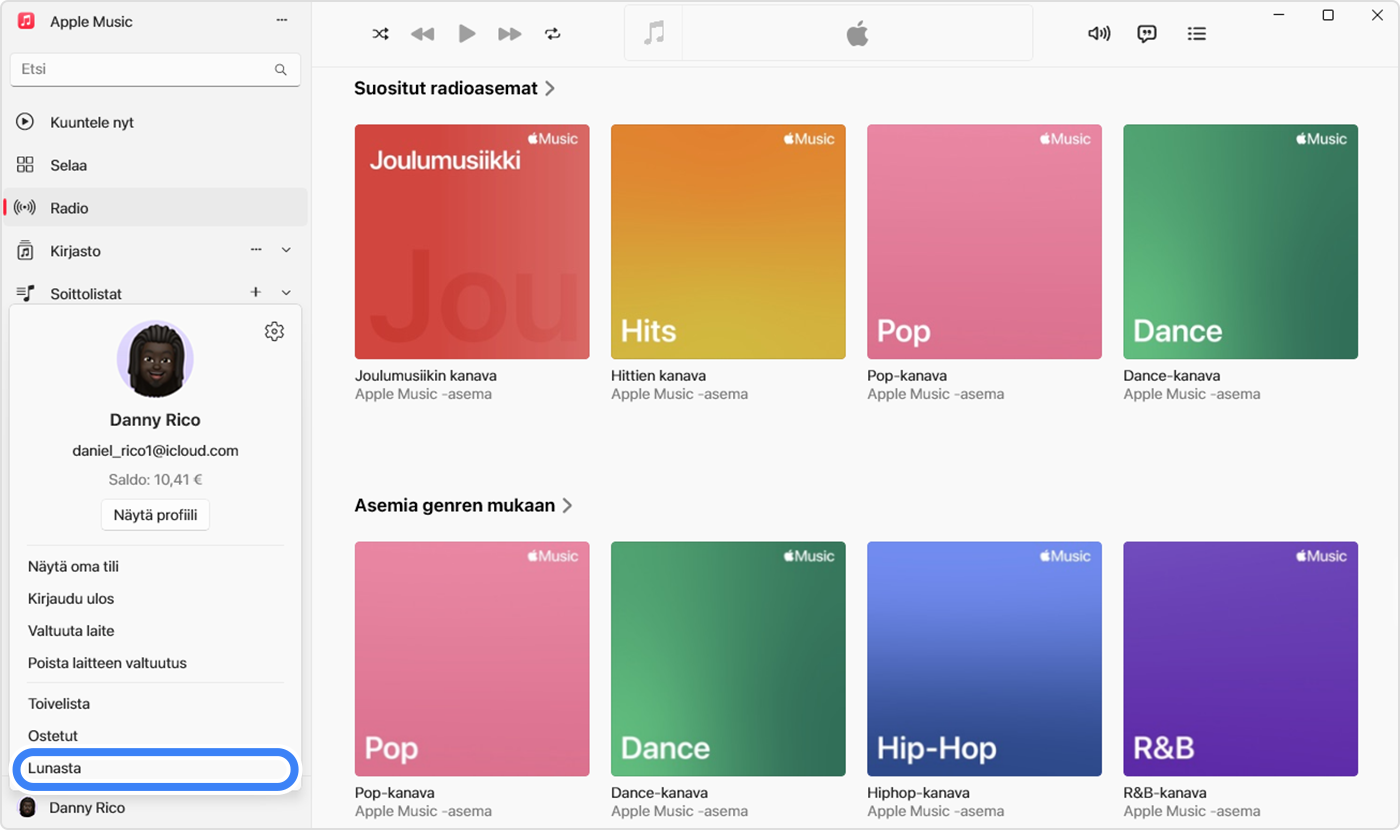
Eikö lahjakortin lunastaminen onnistu?
Jos sait lahjakortin sähköpostitse
Jos haluat lunastaa lahjakortin, jonka joku on lähettänyt sinulle sähköpostitse, avaa sähköpostiviesti ja napauta tai klikkaa Lunasta nyt -painiketta.
Mitä lahjakorteilla voi ostaa?
Jos lunastat Apple Gift Cardin, App Store Cardin tai App Store & iTunes Gift Cardin, sen arvo lisätään Apple-tilisi saldoon. Voit tehdä ostoksia Apple-tilisi saldolla, kuten esimerkiksi:
voit ostaa appeja tai pelejä tai tehdä appien sisäisiä ostoksia App Storesta
voit maksaa esimerkiksi Apple Music- tai iCloud+-tilauksia.
Voit ostaa Apple-tilisi saldolla tuotteita ja lisävarusteita apple.comista tai Apple Store -apista kaikkialla, missä Apple Gift Cardit ovat käytettävissä. Katso, onko Apple Gift Card saatavilla maassasi tai alueellasi.
Apple-tilin saldoa ei voi käyttää kaikkiin ostoksiin. Katso, mitä voit ostaa Apple-tilisi saldolla.
Lisätietoja lahjakorteista
Lue, miten voit tarkistaa lahjakorttisi saldon.
Lahjakortteja ei ole saatavilla kaikissa maissa tai kaikilla alueilla. Selvitä, onko lahjakortteja saatavilla maassasi tai alueellasi.
Jotkin ostokset saattavat edellyttää, että olet antanut luottokorttitiedot, vaikka käyttäisitkin ostoksen maksamiseen Apple-tilisi saldoa.
Applen mediapalveluiden ominaisuudet voivat vaihdella maittain tai alueittain. Selvitä, mitkä ominaisuudet ovat saatavilla maassasi tai alueellasi.